- Produktauswahl anlegen
- Amazon Rabattaktionen anlegen
- Amazon Gutscheincodes generieren
- Exkurs: Eins Kaufen und ein Gratisprodukt erhalten
- Rabattaktionen auswerten
- Fazit
Neben Coupons, Blitzangeboten und Amazon Spar-Abos bieten Rabatte und Preisnachlässe eine weitere Möglichkeit, zusätzliche Verkäufe zu generieren. In dem folgenden Artikel zeigen wir Ihnen, wie Sie diese nutzen können.
Folgende Rabattaktionen stehen Ihnen als Seller zur Verfügung:
- Einzel- & Mengenrabatte: Als Verkäufer können Sie neben Einzelrabatten auch unterschiedliche Mengenrabatte erstellen. Diese werden direkt auf der Amazon Produktdetailseite angezeigt. So erhält der Käufer z.B. einen Rabatt von 5 %, wenn er drei oder vier Einheiten des gleichen Produktes kauft.
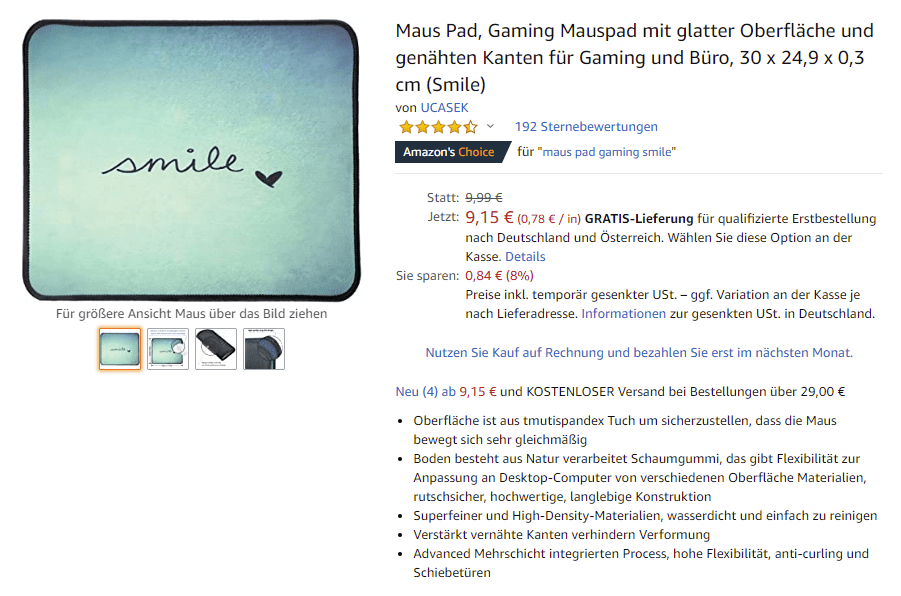
- Cross-Selling Angebote: Wird neben dem eigentlichen Artikel noch ein spezielles weiteres Produkt gekauft, erhält der Kunde einen Sonderrabatt auf dieses Zusatzprodukt.
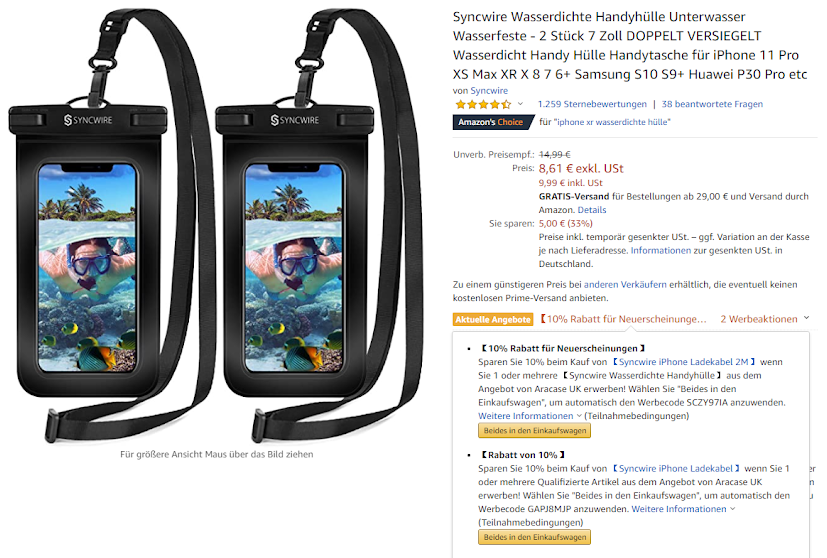
- Eins Kaufen und ein Gratisprodukt erhalten: Beim Kauf eines Produktes oder bei einer von Ihnen definierten Anzahl legen Sie Ihrem Kunden ein zusätzliches Gratisprodukt in den Warenkorb.
- Gutscheincodes erstellen: Generieren Sie Gutscheincodes, die während des Bezahlvorgangs eingelöst werden können.
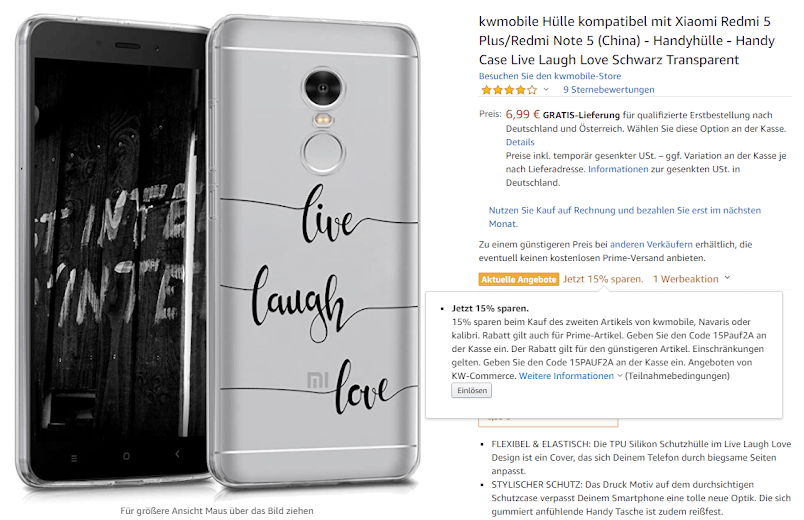
Als Amazon Vendor können Sie nur Preisnachlassaktionen erstellen, die anderen Optionen stehen Ihnen ausschließlich im Seller Central zur Verfügung.
Generell sind die verschiedenen Werbeaktionen von ihrer Einrichtung her ähnlich. Daher erläutern wir Ihnen als ein Beispiel die Erstellung von Gutscheincodes.
Produktauswahl anlegen
Unter Werbung und Werbeaktionen gelangen Sie zu der Seite, auf der Sie die verschiedenen Preisnachlässe und Rabatte erstellen können.
Im Rahmen der Erstellung muss für alle Werbeaktionen angegeben werden, welche Produkte einbezogen werden sollen. Amazon nennt dies Produktauswahl. Sie müssen bereits vorher eine Produktauswahl treffen, welche Sie dann bei der Erstellung einer Rabattaktion auswählen können. Dazu gehen Sie auf Produktauswahl verwalten und klicken Sie im Anschluss auf Produktauswahl erstellen.
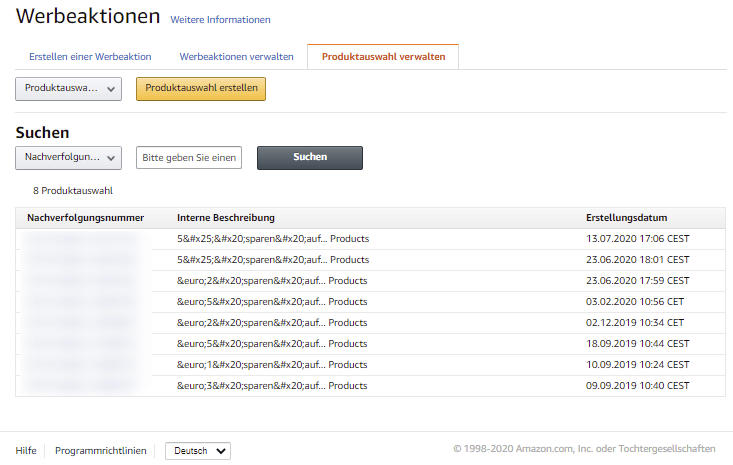
Treffen Sie zuerst die Wahl auf welcher Basis Sie Ihre Produktauswahl erstellen möchten.
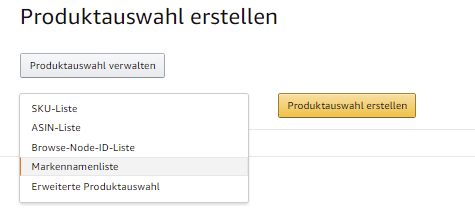
Dazu zählt zum Beispiel eine Liste von SKUs, ASINs, Browse-Node-IDs, Markennamen und eine erweiterte Produktauswahl. Nach der Auswahl einer der aufgelisteten Optionen, geben Sie einen für diese Produktliste aussagekräftigen Namen ein. Im Anschluss füllen Sie den Rest des Formulars entsprechend den Vorgaben aus.
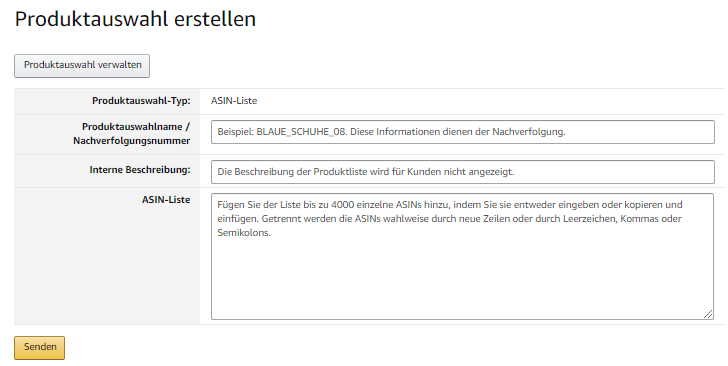
Bei der erweiterten Produktauswahl können Sie festlegen, ob alle oder nur einige der Bedingungen erfüllt werden müssen. Auf diese Weise sind auch komplexe Produktauswahlen möglich. Jede Produktauswahl kann als Vorlage für zukünftige Werbeaktionen abgespeichert werden.
Amazon Rabattaktionen anlegen
Auf der Übersichtsseite wählen Sie anschließend die Werbeaktion Preisnachlass aus.
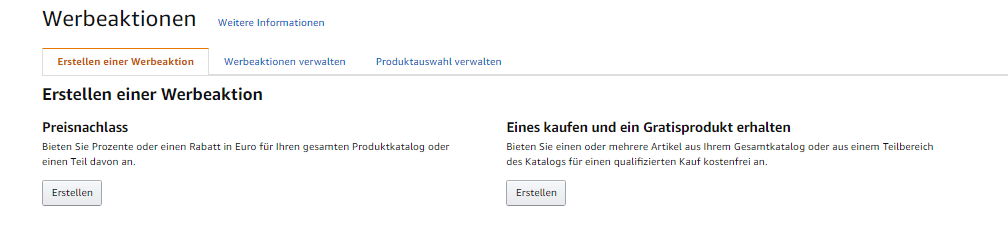
Im folgenden Beispiel sollen 100 Rabattcodes für 100 Kunden erstellt werden, die nur einmal eingelöst werden können.
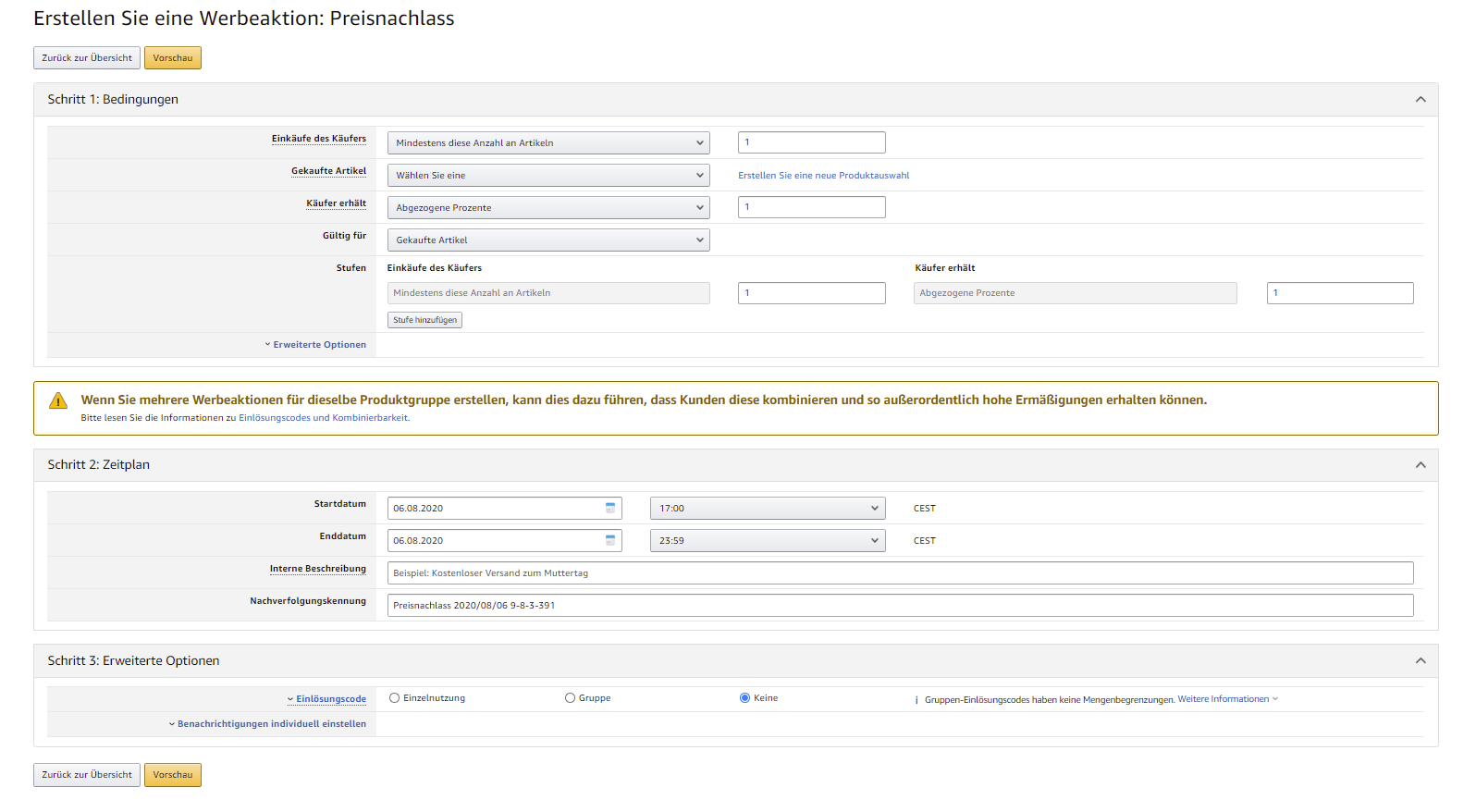
Dazu definieren Sie zuerst unter Einkäufe des Käufers die Mindestanzahl der vom Kunden in den Warenkorb zu legenden Artikel, um den Gutschein einlösen zu können. Unter gekaufte Artikel legen Sie die zuvor definierte Produktauswahl fest.
Im Feld Käufer erhält geben Sie an, ob Rabatte prozentual oder absolut abgezogen werden sollen. Unter erweiterte Optionen haben Sie die Möglichkeit, bestimmte Produkte von der Rabattierung auszuschließen. Ebenso können Sie weitere Rabattstaffeln anlegen.
Anschließend werden Startdatum, Startzeit sowie Enddatum und Endzeit angegeben. Amazon benötigt einige Stunden Vorlauf, planen Sie dies bei der Festlegung des Startzeitpunkts mit ein. Legen Sie unter interne Beschreibung bzw. Nachverfolgungserkennung einen Text fest, der dazu dient, dass Sie ihn später bei Abrechnungsberichten wiederfinden und sehen können, welcher Rabatt für welche Produkte gegriffen hat.
Am Ende bestimmen Sie schließlich noch, in welcher Form der Gutschein eingesetzt wird. Unter Einlösungscode definieren Sie, ob mehrere einzelne Gutscheine oder ein einziger gelten soll. Sie sollten bedenken, dass letzterer von mehreren Käufern mehrfach genutzt werden kann.
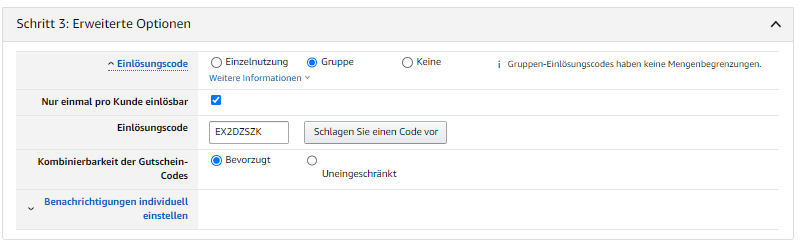
Empfohlen als Einlösungscode sind Gutscheine zur Einzelnutzung. Diese sind nur einmal pro Kunde einlösbar. An dieser Stelle können Sie auch einstellen, ob Gutscheincodes miteinander kombinierbar sind.
Amazon Gutscheincodes generieren
Um die Gutscheincodes zu erhalten, gehen Sie zurück zur Werbeaktionen-Startseite. Navigieren Sie zu der soeben erstellten Werbeaktion. Klicken Sie auf Einlösungscodes verwalten.
Im Anschluss daran können Sie beliebig viele Einlösungscodes erstellen, indem Sie den Namen der Gruppe und die Menge eintragen. Die Gutscheine werden nun von Amazon generiert und Sie haben die Gelegenheit, sie herunterzuladen.
Exkurs: Eins Kaufen und ein Gratisprodukt erhalten
Während für Mengenrabatte, Gutscheincodes und Cross-Selling Angebote das Preisnachlass-Formular zur Erstellung der Werbeaktion ausgewählt werden muss, wird für Eins Kaufen und ein Gratisprodukt erhalten auch das gleichnamige Formular ausgewählt. Dieses sieht wie folgt aus:
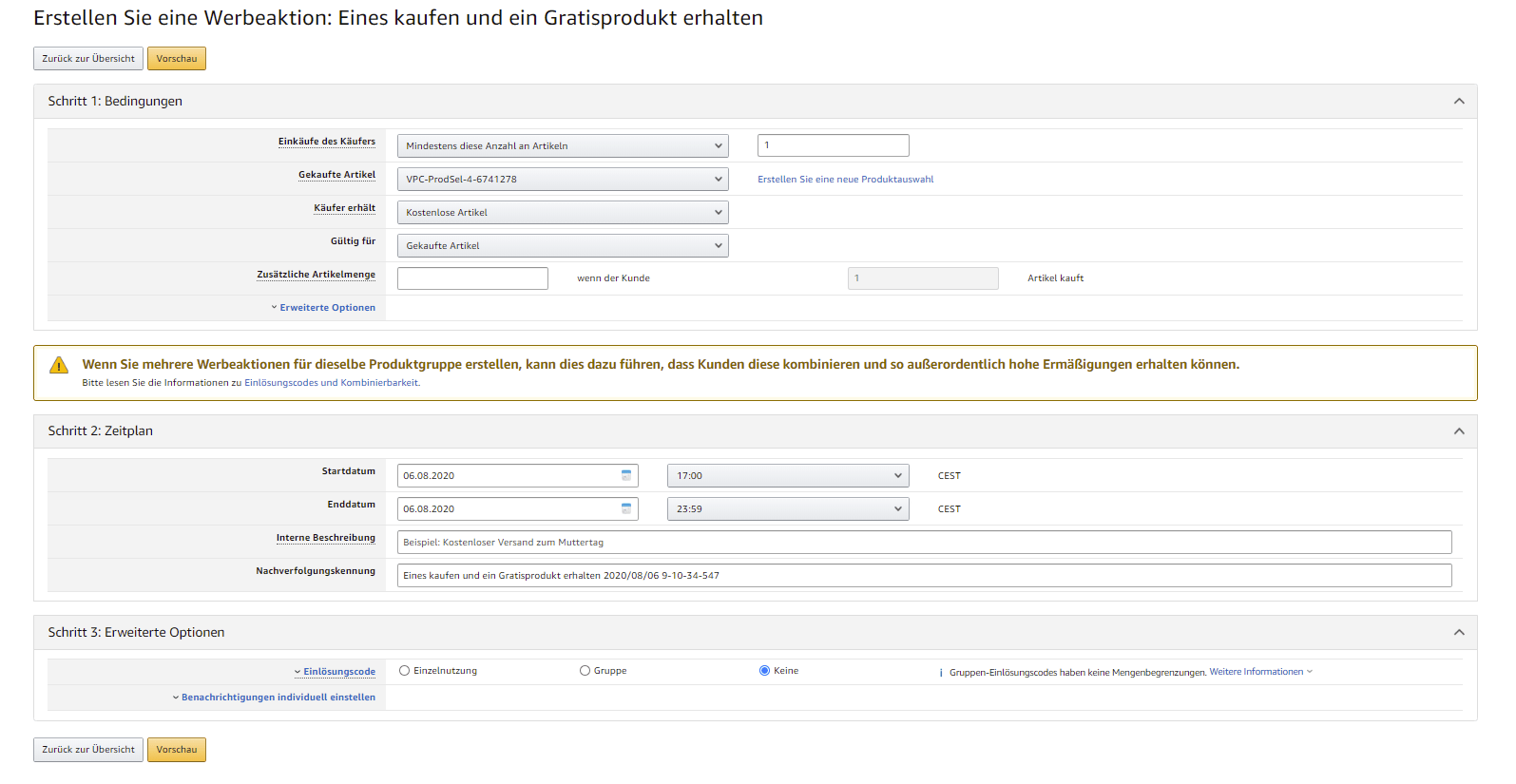
Die Struktur ist dieselbe, mit der Ausnahme, dass ein kostenloser Artikel unter Käufer erhält ausgewählt werden kann.
Rabattaktionen auswerten
Möchten Sie nach dem Erstellen Ihrer Rabattaktionen einsehen, wie Ihre Rabattaktionen gelaufen sind, bietet Ihnen Amazon an dieser Stelle leider kein Support. Mit dem Tool AMALYTIX können Sie sich jedoch alle Rabatte anzeigen lassen, die Sie in der Vergangenheit Ihren Kunden auf Bestellungen gewährt haben.
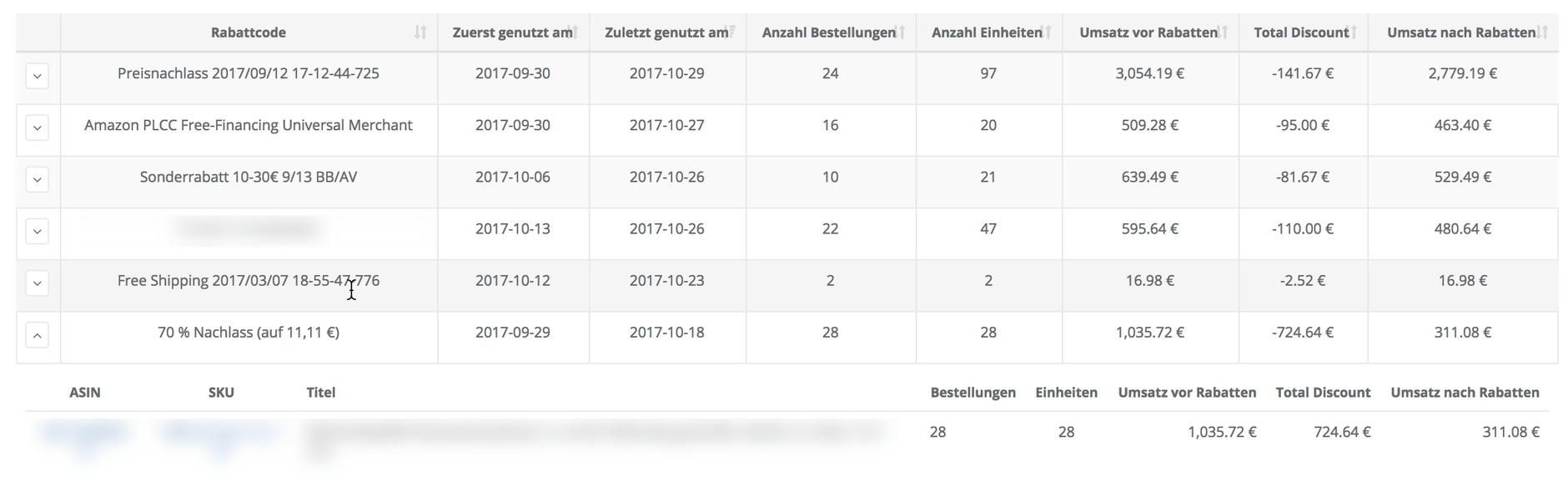
Wenn Sie auf den Pfeil neben dem Rabatt klicken, sehen Sie, welches Produkt wie oft gekauft wurde. Außerdem finden Sie in dieser Liste auch Rabatte, die von Amazon angelegt wurden, z.B. "Amazon PLCC Free-Financing Universal Merchant". Dabei handelt es sich um besondere Aktionen wie z.B. kostenloser Versand. Diese Rabatte kosten Sie jedoch nichts und beeinflussen Ihre Marge nicht negativ.
Kostenlose Testphase
Registrieren Sie sich einfach für eine 14-tägige kostenlose Testphase für AMALYTIX und wir zeigen Ihnen, wie unser Amazon Seller Tool und Amazon Vendor Tool Ihnen helfen kann, Ihre Verkaufsaktivitäten täglich zu überwachen. Jetzt kostenlose Testphase starten
Fazit
Preisnachlässe und Rabatte sind für Amazon Seller und Vendoren eine sehr gute Möglichkeit für Zusatzverkäufe. Darüber hinaus sorgen Rabatte für mehr Sichtbarkeit in den Suchergebnissen und erhöhen die Conversion. Zusätzlich können Sie Deal-Plattformen nutzen, um Ihre Rabattangebote zu verbreiten, z.B. mein-deal.com, dealbunny.de und mydealz. Diese Portale sammeln Rabattaktionen und veröffentlichen diese.

